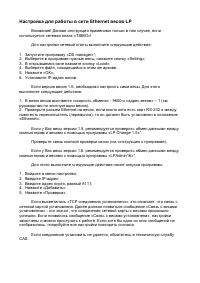Весы Cas LP-NASTROJKA-TCP - инструкция пользователя по применению, эксплуатации и установке на русском языке. Мы надеемся, она поможет вам решить возникшие у вас вопросы при эксплуатации техники.
Если остались вопросы, задайте их в комментариях после инструкции.
"Загружаем инструкцию", означает, что нужно подождать пока файл загрузится и можно будет его читать онлайн. Некоторые инструкции очень большие и время их появления зависит от вашей скорости интернета.
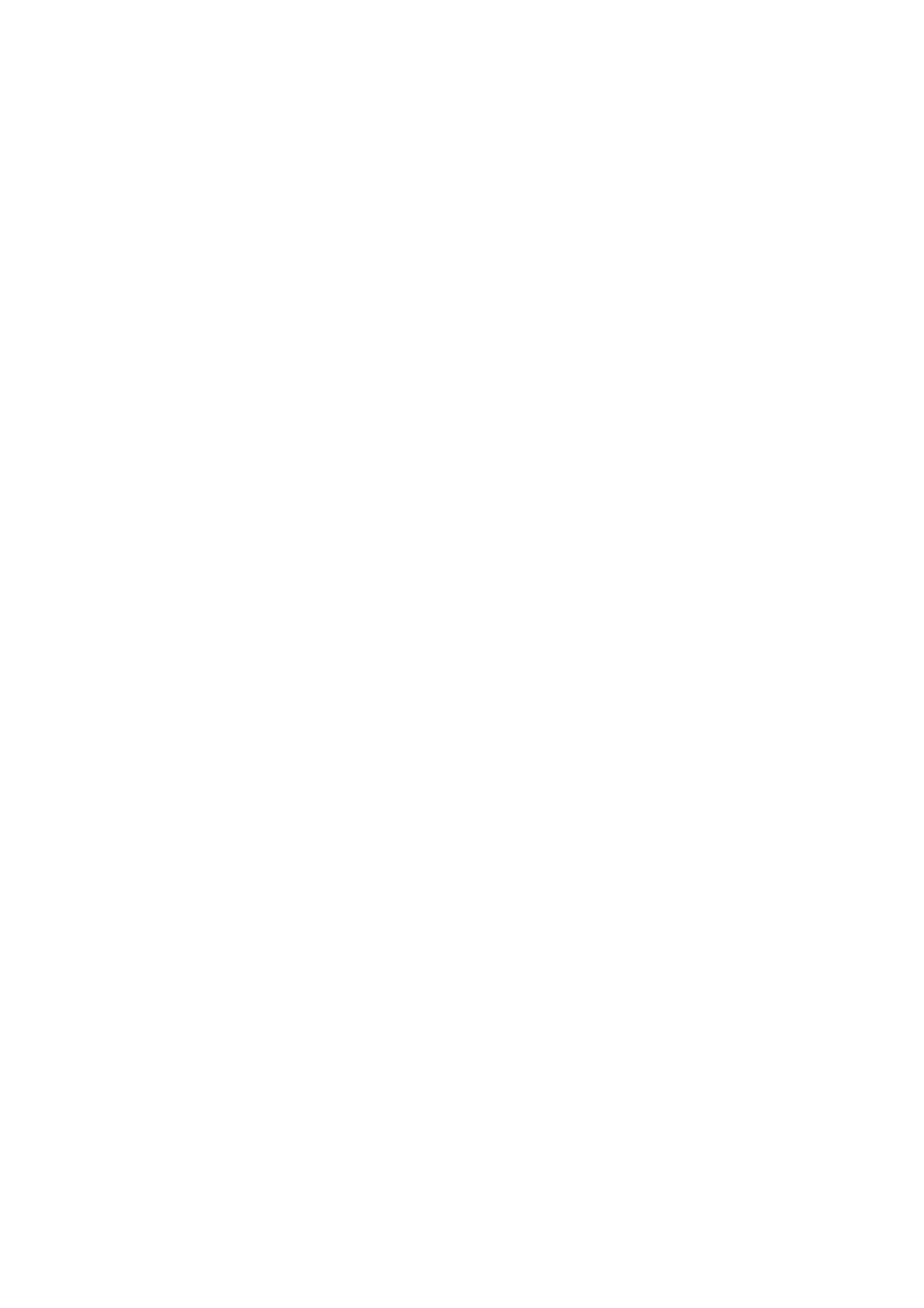
Настройка
для
работы
в
сети
Ethernet
весов
LP
Внимание
!
Данная
инструкция
применима
только
в
том
случае
,
если
используется
сетевая
плата
«TIBBO»!
Для
настройки
сетевой
платы
выполните
следующие
действия
:
1.
Запустите
программу
«DS manager»*;
2.
Выберете
в
программе
нужные
весы
,
нажмите
кнопку
«Setting»;
3.
В
открывшемся
окне
нажмите
кнопку
«Load»;
4.
Выберете
файл
,
находящийся
в
этом
же
архиве
.
5.
Нажмите
«
ОК
»;
6.
Установите
IP-
адрес
весов
.
Если
версия
весов
1.6,
необходимо
настроить
сами
весы
.
Для
этого
выполните
следующие
действия
:
1.
В
меню
весов
выставите
«
скорость
обмена
» - 9600
и
«
адрес
весов
» – 1 (
см
.
руководство
по
эксплуатации
весов
).
2.
Проверьте
разъем
Ethernet
на
весах
,
если
около
него
есть
порт
RS-232
и
между
ними
есть
переключатель
(
перемычка
),
то
он
должен
быть
установлен
в
положение
«Ethernet».
Если
у
Вас
весы
версии
1.5,
рекомендуется
проверить
обмен
данными
между
компьютером
и
весами
с
помощью
программы
«LP Change 1.5»*
.
Проверьте
связь
кнопкой
проверки
связи
(
см
.
инструкцию
к
программе
).
Если
у
Вас
весы
версии
1.6,
рекомендуется
проверить
обмен
данными
между
компьютером
и
весами
с
помощью
программы
«LPAdmin16»*
.
Для
этого
выполните
следующие
действия
после
запуска
программы
:
1.
Войдите
в
меню
настройки
;
2.
Введите
IP-
адрес
;
3.
Введите
адрес
порта
,
равный
8111;
4.
Нажмите
«
Добавить
»;
5.
Нажмите
«
Проверка
».
Если
высветилось
«TCP
соединение
установлено
»,
это
означает
,
что
связь
с
сетевой
картой
установлена
.
Далее
должно
появиться
сообщение
«
Связь
с
весами
установлена
» -
это
значит
,
что
соединение
сетевой
карты
с
весами
произошло
успешно
.
Если
появилось
сообщение
«
Связь
с
весами
установлена
»,
настройки
закончены
и
можно
приступать
к
работе
.
Если
хотя
бы
одно
из
этих
сообщений
не
отобразилось
,
попробуйте
все
настройки
повторить
сначала
.
Если
соединение
установить
не
удается
,
обратитесь
в
техническую
службу
CAS.